
c盘满了清理方法分享
- 更新日期:2022-10-28
- 查看次数:13
- 点评次数:0
- 编辑寄语:
网站介绍
c盘满了怎么清理?C盘变红了是怎么回事?C盘是大家电脑的主要分区之一,用来存储重要的系统文件,许多小伙伴电脑使用一段时间后发现自己c盘满了,那么c盘满了变红了如何清理呢?以下是小编给大家分享的C盘满了的清理方法,有需要的小伙伴快来看看吧。
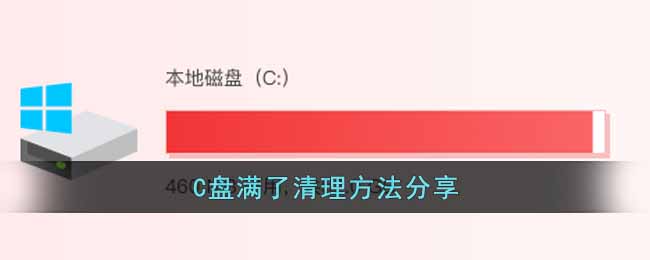
c盘满了清理方法分享:
【磁盘清理】
我们右键C盘,点击属性,在“常规”界面中选择磁盘清理,这里我们可以清除c盘中的临时文件,如果想进一步清理,可以选择下方的清理系统文件。

【APPdate清理】
C:\Users\用户名\AppData里面一般有三个文件夹,分别是Local,LocalLow,Roaming,简单地来说,它们是用来存放软件的配置文件和临时文件的,随着系统使用时间的增加和安装软件的增多,AppData占用的空间会越来越大。那哪些可以删除?网上有很多这样的资料,但是此文将一一省略,直奔主题,原因很简单:如果可以删,但文件很小,那此文意义何在?遂,此文直接搞大文件,解决大问题。经实测,其中只有一个文件夹可以放心的删除,它很大,非常大,它就是C:\Users\用户名\AppData\Local\Temp(可以按win+r,输入%temp%快速打开该文档)
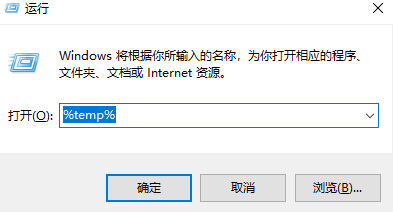
【第三方软件缓存】
有些软件虽然安装到D、E或F等盘的,但是软件的缓存存放位置却在C盘,尤其是QQ或者微信两个软件,平时与好友互发图片、视频等都会保存到这个缓存盘中,大多数用户C盘满了都是这个原因,这个方法已经帮助过很多用户解决C盘满的问题。
例如微信,我们打开“微信”,点击菜单的图标,再点击“设置”。
在设置界面中点击“文件管理”选项卡,如果文件管理在C盘,我们点击“更改”按钮,设置到其它盘符,例如D盘。
QQ的方法也是差不多,点击菜单的图标,再点击“设置”,点击“文件管理”,在右侧窗口中将文件管理更改到其它盘符中,例如D盘,选择个人文件夹的保持位置设置自定义修改到其它盘符中。
如果你的电脑中有PS、PR等专业性软件,设置暂存盘为其它盘符,例如D盘、E盘、F盘等。
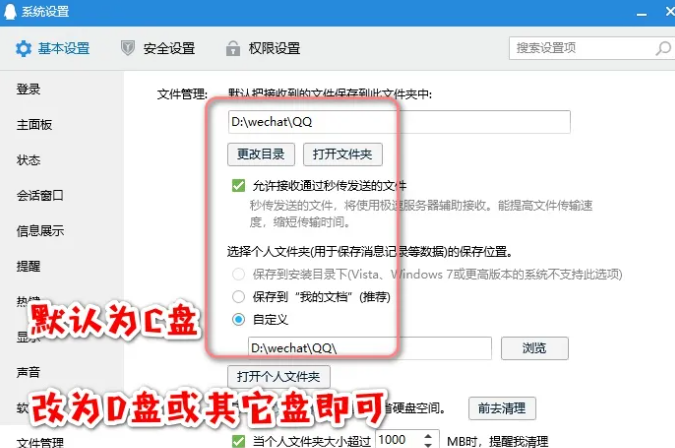
【系统休眠文件】
一般情况下,如果是台式机一般是用不到休眠模式的,我们可以删除系统休眠文件(hibierfil.sys),这个文件在C盘根目录下,需要在文件夹选项下设置“隐藏受保护的操作系统文件”和“显示隐藏的文件、文件夹和驱动器”才可以看见,占用通常10G+,删除系统休眠文件方法十分简单,以Win10为例,右键点击开始菜单,弹出菜单点击“windows powershell(管理员)”或者在命令提示符中,输入“powercfg -h off”并回车确定。
以上就是3DM小编整理带来的c盘满了清理方法分享,更多相关游戏攻略,请点击关注3DM手游网!
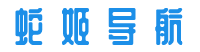
![[图书类] [IT与网络] [其它] [网盘下载] 《会做图表的人显得特别牛》任何人都能做出清晰图表[epub]](https://www.shotacg.com/wp-content/uploads/2024/04/011328f239959897b1338ad618bb0bbf-150x150.jpg)
![[图书类] [生活文学] [PDF] [网盘下载] 《蒋勋说文学之美》全5册修订版[epub]](https://www.shotacg.com/wp-content/uploads/2024/04/745b248cf7515f405e226e7cdb4cc749-150x150.jpg)
![[图书类] [生活文学] [PDF] [网盘下载] 《红色经典口袋书》现代文学史上划时代的经典之作[pdf.epub]](https://www.shotacg.com/wp-content/uploads/2024/04/62969e883a53833ebff15f2b00502f0e-150x150.jpg)
![[图书类] [生活文学] [其它] [网盘下载] 《决策思维八部曲》套装共8册 好书值得一读[epub]](https://www.shotacg.com/wp-content/uploads/2024/04/956aff980b4eed43d6b23173584b013b-150x150.jpg)
![[图书类] [生活文学] [其它] [网盘下载] 《杨绛文集》共8卷[epub]](https://www.shotacg.com/wp-content/uploads/2024/04/3caaf495938b78ccbf111f10abef127e-150x150.jpg)
![[图书类] [生活文学] [其它] [网盘下载] 《史上最强脑力操》套装共4册[epub]](https://www.shotacg.com/wp-content/uploads/2024/04/72977d2340c62a77d5d241e8aaab9f5a-150x150.jpg)